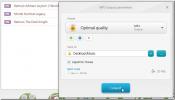כיצד להפוך את Cortana להשתמש בחיפוש בגוגל ב- Chrome וב- Firefox
Cortana היא אחת התכונות העיקריות שהוצגו ב- Windows 10 וכפי שחזתה, היא קשורה לבינג. כולם ידעו שקורטנה תשתמש בבינג ובקצה כברירת מחדל, אך היינו אופטימיים שהיא תגיע עם כלי התאמה אישית שיאפשר לנו להשתמש בדפדפן ובמנוע החיפוש שלנו לפי בחירה. כעת, לאחר ש- Windows 10 שוחרר, אנו מבינים את שגיאת דרכינו. אם תגדיר דפדפן אחר כדפדפן ברירת המחדל שלך ב- Windows 10, Cortana תנתב אליו את כל החיפושים באינטרנט אך היא עדיין תשתמש בבינג. הנה אתה יכול לגרום לקורטנה להשתמש בגוגל ב- Chrome וב- Firefox.
עדכון 1: Chrometana נדבק לזמן קצר על ידי תוכנות זדוניות. היזם פרסם על כך ב- Reddit ואישר כי הבעיה נפתרת כעת.
עדכון 2: יהיה עליכם להתקין EdgeDeflector לפני שתוכל לשלוח שאילתות חיפוש מקורטנה לדפדפן ברירת המחדל שלך.
הפוך את Cortana להשתמש ב- Google Chrome (או Firefox)
זה פשוט ודורש מעט לצבוט באפליקציית ההגדרות. פתח את אפליקציית ההגדרות ולחץ על קבוצת ההגדרות של המערכת. עבור לכרטיסיית ברירת המחדל של אפליקציות וגלול מטה לאפשרות דפדפן האינטרנט ובחר Chrome / Firefox.

הפוך את Cortana להשתמש בחיפוש בגוגל ב- Chrome
בכדי לגרום לקורטנה להשתמש בגוגל, אתה זקוק לתוסף או סיומת בכדי להפנות מחדש את החיפוש.
עבור Chrome אתה זקוק לתוסף בשם Chrometana. זה מפנה מחדש את כל החיפושים של Bing לגוגל, וללא דופי. כאשר Chrome מוגדר כדפדפן ברירת המחדל שלך, ותוסף זה מותקן ב- Chrome, קורטנה תשלח אליו חיפושים וכל החיפושים יבוצעו בגוגל. עבור משתמשי פיירפוקס, יש תוסף שנקרא Bing-Google בו תוכלו להשתמש באותה השפעה כל עוד תוודאו שתגדירו את Firefox כדפדפן ברירת המחדל תחילה.

השאלה ההגיונית שיש לשאול היא האם זה ישפיע על מהירותה של קורטנה והתשובה היא לא. במהלך הבדיקות, המתג היה ללא רבב וללא עיכובים.
עדכון: המלצנו בתחילה על סיומת Chrome בשם bing2google אך היא נשלפה מחנות האינטרנט של Chrome. במקומו אנו ממליצים להשתמש בכרומטנה. זה עובד ללא רבב כמו bing2google. באופן דומה, עדכנו את המלצתנו ל- Firefox.
התקן את Chrometana מחנות האינטרנט של Chrome (הרחבה הוסרה מכיוון שהיא כבר לא עובדת).
התקן את בינג-גוגל לפיירפוקס
לְחַפֵּשׂ
הודעות האחרונות
כיצד לאפס ולתקן אפליקציות ב- Windows 10
ל- Windows 10 יש מאפיין איפוס המאפשרת למשתמשים לאפס את מערכת ההפעלה...
ממיר אודיו Freemake מחלץ אודיו מווידיאו, מייצא ל- iTunes
ממיר אודיו Freemake הוא כלי מניפולציה והמרת אודיו של כולם, הכולל תמ...
Plastiliq ImageResizer: שינוי גודל והמרת תמונות באמצעות 7 מצבי שינוי גודל
בכל פעם שאתה צריך להשתמש בתמונה בפרויקט, הדבר הראשון שעולה בראש הוא...